험블 번들에서 자선행사로 대박게임을 풀고 있습니다. 구매를 하면 등록키를 얻을 수 있는데
스팀에서 등록을 해야 합니다. 스팀에 가입이 되어 있지 않다면 먼저 스팀에 가입을 합니다.스팀 가입방법은 다음글을 참고 (http://goo.gl/h02G8v) 스팀 가입후 프로그램을 다운받고 설치를 합니다.(http://goo.gl/kD0cx8)
제품 등록. CD/DVD 제품코드. 험블 번들에서 구입한 키를 입력할 수 있습니다.
게임을 설치합니다. 필요한 하드 디스크 공간을 알려줍니다. 여기서 취소를 누르면 설치되지 않습니다. 언제든지 설치할 수 있기 때문에 게임만 등록해도 됩니다.
이와 같은 과정으로 스팀 라이브러리에 게임을 등록합니다. 라이브러리에 진열된 게임을 모으는게 게임처럼 느껴지기도 한다는군요.
스팀에서 등록을 해야 합니다. 스팀에 가입이 되어 있지 않다면 먼저 스팀에 가입을 합니다.스팀 가입방법은 다음글을 참고 (http://goo.gl/h02G8v) 스팀 가입후 프로그램을 다운받고 설치를 합니다.(http://goo.gl/kD0cx8)
스팀 실행 화면입니다.
왼쪽 아래에서 스팀(steam)에 제품등록을 클릭합니다.
제품 등록. CD/DVD 제품코드. 험블 번들에서 구입한 키를 입력할 수 있습니다.
사용자 동의.
키(제품 코드를)를 입력합니다. 확인을 하면
등록되었습니다. 메시지가 나옵니다. 다음을 클릭.
게임을 설치합니다. 필요한 하드 디스크 공간을 알려줍니다. 여기서 취소를 누르면 설치되지 않습니다. 언제든지 설치할 수 있기 때문에 게임만 등록해도 됩니다.
바로 가기 만들기. 선택사항.
게임을 다운로드 중.
게임(데드 스페이스)를 다운로드& 설치하고 있습니다.
설치가 끝나면 게임을 플레이할 수 있습니다.
처음 설치시 필요한 업데이트. 자동으로 됩니다.
이와 같은 과정으로 스팀 라이브러리에 게임을 등록합니다. 라이브러리에 진열된 게임을 모으는게 게임처럼 느껴지기도 한다는군요.
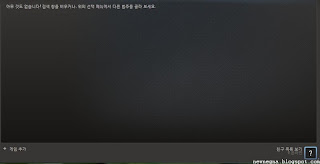
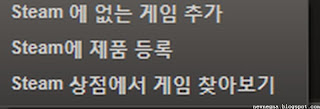
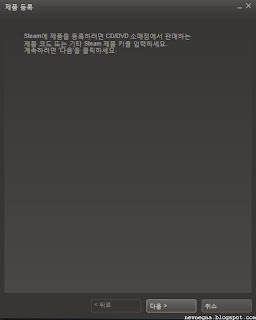



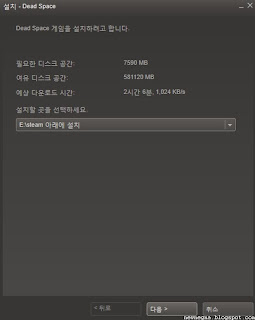
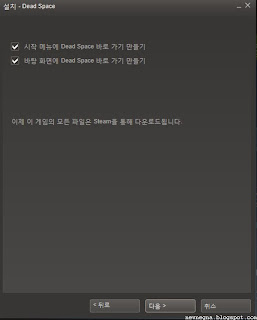


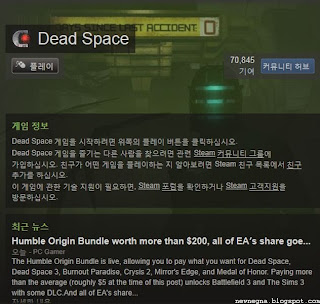

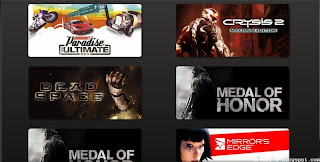
댓글 쓰기